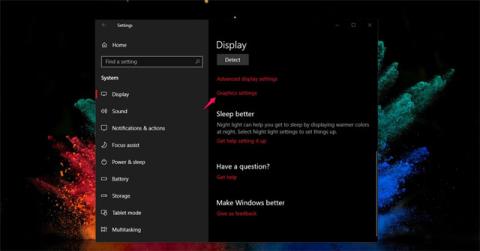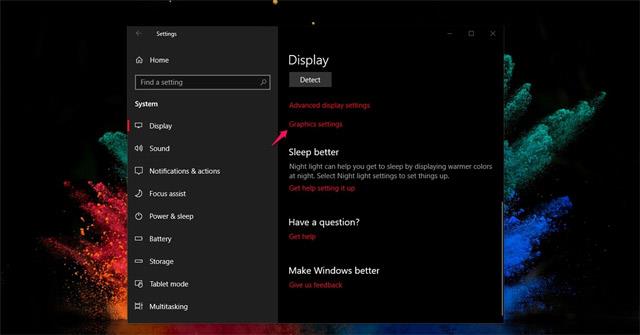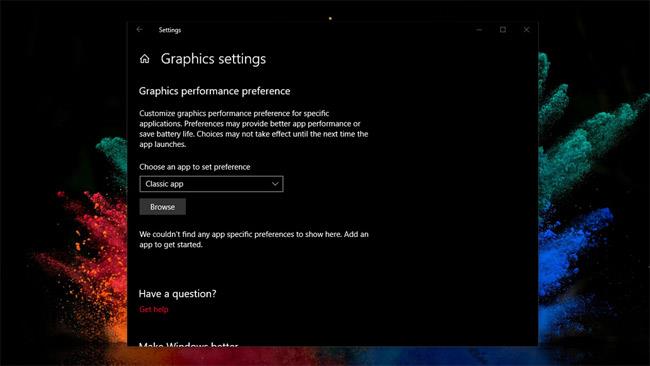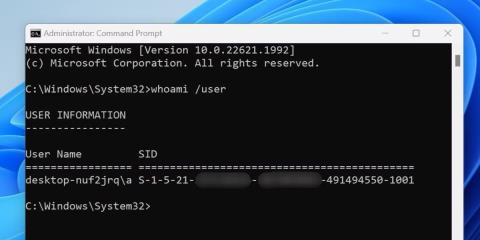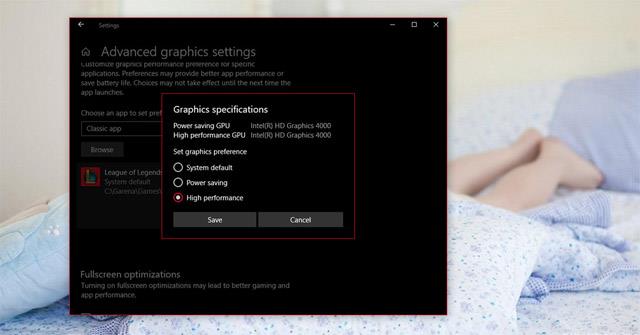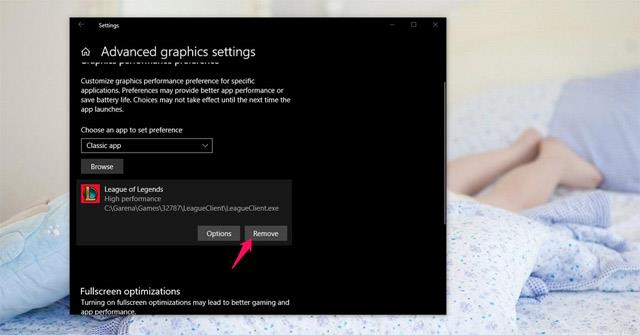Ena od pomembnih novih funkcij v posodobitvi za Windows 10, april 2018, je pomoč uporabnikom pri izboljšanju njihove igralne izkušnje. Natančneje, Microsoft je izboljšal sistem z več grafičnimi procesorji (namenski procesor, odgovoren za pospeševanje in obdelavo grafike za centralno procesorsko enoto CPE), da poveča hitrost obdelave za igro ali aplikacijo, ki jo želite.
Zdaj, ko nadgradite na najnovejšo posodobitev sistema Windows, lahko popolnoma povečate zmogljivost pri igranju iger, prilagodite grafično zmogljivost za vsako igro in po želji izberete visoko zmogljivost ali varčevanje z energijo.
Navodila za povečanje igralne zmogljivosti v sistemu Windows 10, april 2018
Če želite izboljšati svojo igralno izkušnjo v sistemu Windows 10, april 2018, najprej odprite naslednjo povezavo: Pojdite v Nastavitve > Sistem > Zaslon > Kliknite, da izberete grafične nastavitve.
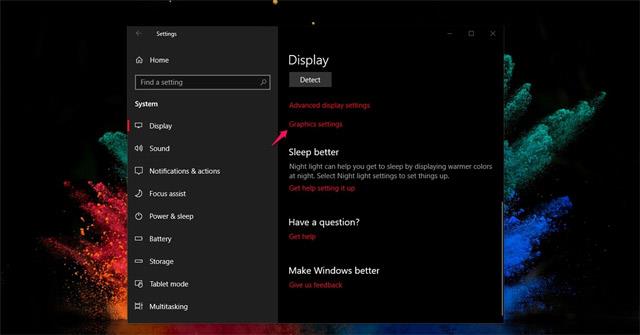
Naslednja stran z nastavitvami vam bo v pomoč pri upravljanju aplikacij, programske opreme ali iger, ki imajo prednost za povečanje hitrosti obdelave v sistemih z enim ali več grafičnimi procesorji. Tukaj so na voljo tudi prilagoditve za izboljšanje delovanja in varčevanje z baterijo pri uporabi programske opreme.
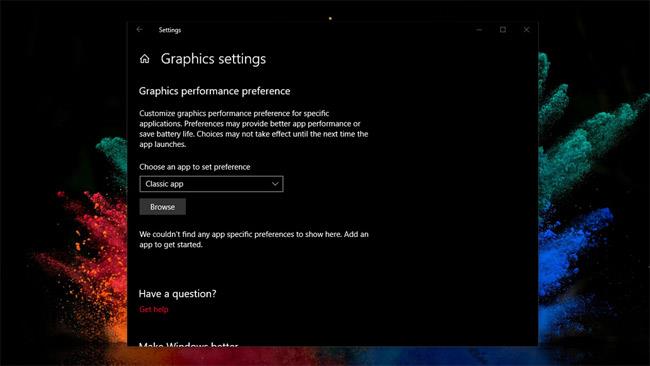
Zdaj se morate premakniti v korenski imenik aplikacije ali programske opreme, ki jo želite upravljati, tako da kliknete Prebrskaj .
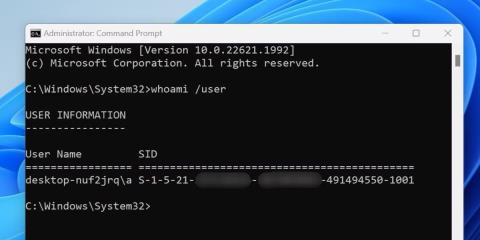
Nato izberete Option in prikazale se bodo 3 možnosti, kot je prikazano spodaj:
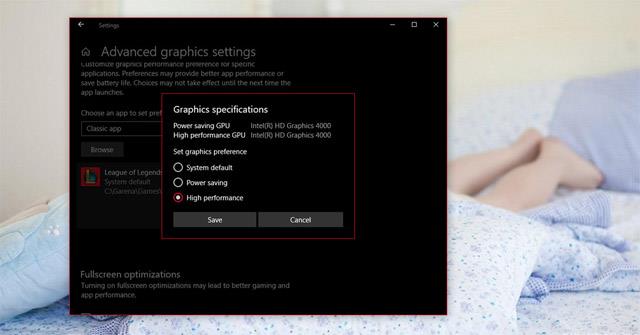
Tam:
- Sistemsko privzeto: sistem bo samodejno določil najboljši grafični procesor za programsko opremo (tako deluje Windows 10 brez te funkcije).
- Varčevanje z energijo: Zaženite aplikacijo z najmanj zmogljivim grafičnim procesorjem. Običajno je to integriran sistem GPE (ali imenovana vgrajena kartica).
- Visoka zmogljivost: Zaženite aplikacije z najzmogljivejšim grafičnim procesorjem. Običajno je to ločen GPE (imenuje se tudi ločena kartica).
Ko daste prednost programski opremi in igram za ločen GPE, bo hitrost obdelave izjemno visoka. Zgornje nastavitve bodo nadomestile možnosti za povečanje zmogljivosti v orodjih za podporo AMD in NVIDIA v sistemu Windows 10.
Izberete lahko eno od zgornjih možnosti ali če ne želite namestiti te funkcije za nobeno programsko opremo, samo izberite Odstrani.
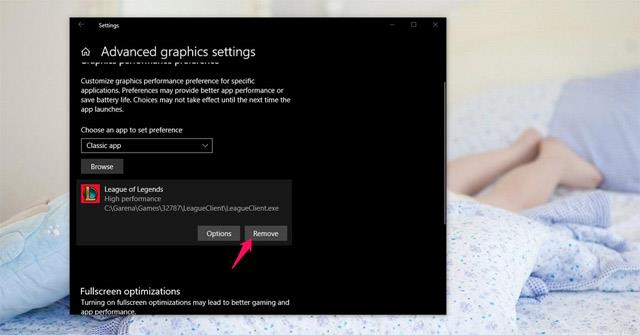
Poglej več: